Краткое руководство по использованию расширения для Visual Studio
После установки расширения, откройте в Visual Studio меню View (Вид) – Other windows (Другие окна) – SharpChecker
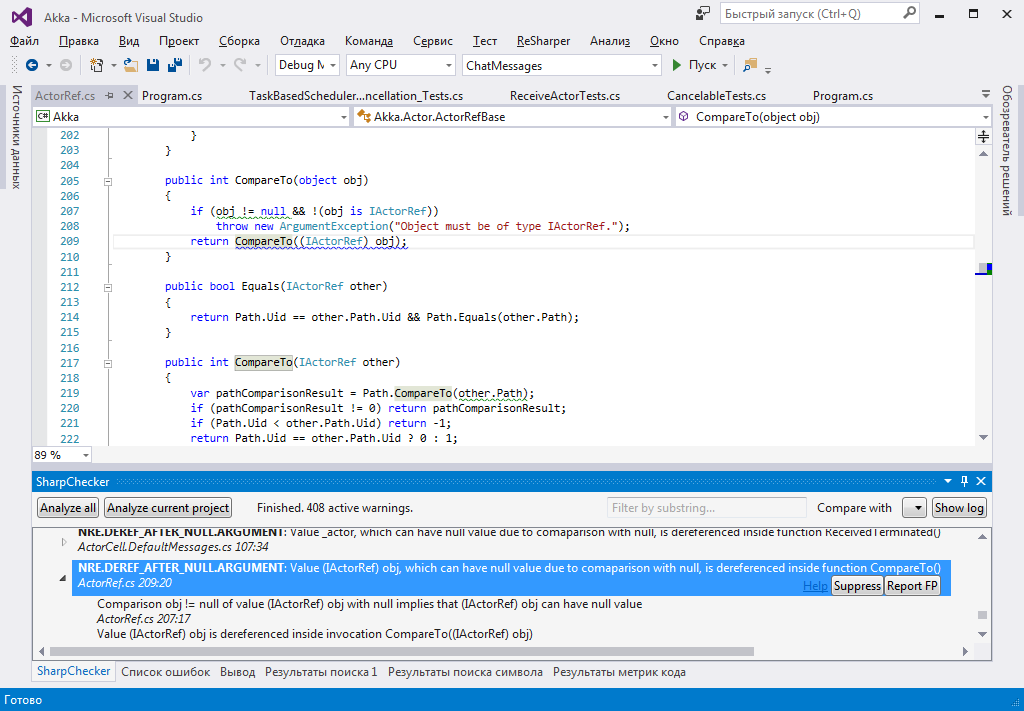
Для анализа C#-решения откройте его в Visual Studio и нажмите кнопку Analyze all.
Если объем решения очень велик, для ускорения анализа можно воспользоваться функцией Analyze current project - проанализировать текущий проект. Результаты такого анализа будут неполными, поскольку не учитывают код, содержащийся в других проектах.
Чтобы отфильтровать предупреждения, воспользуйтесь полем Filter by substring. При фильтрации учитывается тип ошибки, сообщение и содержащий ее файл, поэтому его фильтр можно использовать гибко.
Чтобы подавить сообщение об ошибке, необходимо добавить строкой выше строку-комментарий вида// cscc-suppress{WARNING_TYPE}. Именно так работает кнопка Suppress в списке предупреждений.
Если вы обнаружили интересное ложное срабатывание, воспользуйтесь кнопкой Report FP. Появившийся диалог содержит всю информацию, которая будет отправлена в отчете: таким образом, вы сможете отредактировать и обезличить код, чтобы случайно не прислать нам конфиденциальную информацию.
Список кратких описаний ошибок, которые обнаруживает наш анализатор, находится здесь
Запуская анализ раз за разом по ходу развития проекта, удобно следить за тем, какие новые ошибки появились по сравнению с предыдущим запуском. Для этого предназначен селектор Compare with. Выбрав в нем один из предыдущих запусков, можно сравнить текущий запуск с ним. Новые предупреждения будут помечены иконкой NEW в списке.